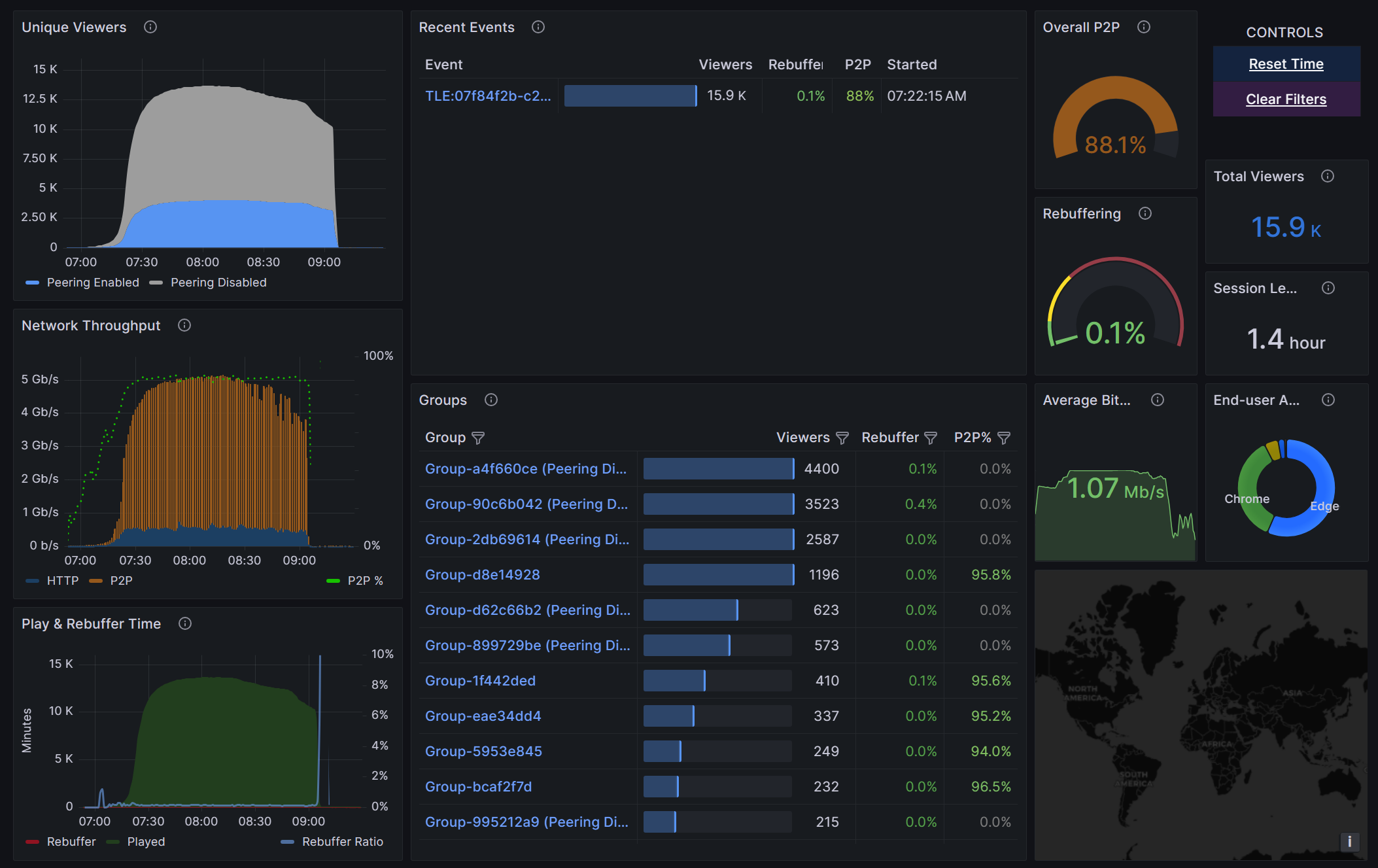Comment activer Microsoft eCDN
Installation
Une fois que vous avez acheté la référence SKU Microsoft eCDN, activez la solution sur votre locataire en procédant comme suit :
Ouvrez votre Centre Administration Teams et accédez aux paramètres des événements en direct.
Choisissez Microsoft eCDN dans la zone de sélection Fournisseur de distribution vidéo .

Laissez l’URL de support personnalisé telle qu’elle est. Ce n’est pas obligatoire.
Veillez à sélectionner Enregistrer.
Remarque
Le système nécessite entre 4 et 24 heures pour provisionner Microsoft eCDN sur votre locataire.
Attention
Actuellement, les événements en direct pré-planifiés n’utilisent pas Microsoft eCDN. Pour vous assurer que vos événements pré-planifiés sont activés par Microsoft eCDN, recréez-les après l’approvisionnement.
Mairies (Teams Premium)
Les mairies Premium, ou les assemblées organisées par un utilisateur disposant d’une licence Teams Premium, sont prises en charge par microsoft eCDN par défaut, quelle que soit la configuration définie dans la page des paramètres des événements en direct du Centre de Administration Teams de votre locataire.
Valider l’installation
Consultez notre documentation sur la validation .
Configuration étendue
Les administrateurs peuvent définir des groupes d’homologues et des stratégies pour restreindre le peering sur des réseaux spécifiques, des VPN, entre différents bureaux, etc.
Vous pouvez incorporer votre propre mappage de sous-réseau en chargeant un fichier CSV répertoriant vos sous-réseaux dans la page Mappage de sous-réseaux de Microsoft eCDN. Pour obtenir des conseils sur la préparation de vos mappages de sous-réseaux CSV, reportez-vous à la documentation sur le mappage de sous-réseau.
Analyse
Microsoft eCDN fournit différents outils d’analyse qui sont utiles pour la surveillance et la résolution des problèmes liés à la vidéo et au réseau. Ces outils complètent idéalement les statistiques d’utilisation et d’expérience utilisateur teams existantes et fournissent une vue unifiée et holistique de tout ce qui se passe avec le streaming de bout en bout. Accédez à la page Vue d’ensemble de l’analytique pour afficher vos analyses.
Pour plus d’informations sur Analytics, consultez la documentation Vue d’ensemble du tableau de bord .
Support
Si vous avez des questions ou si vous avez besoin d’aide, contactez votre responsable de compte Microsoft Customer Success.